CCleaner Cloud - Első ismerős

- 4428
- 363
- Balázs Kornél Gergő
Írtam az ingyenes CCleaner programról, hogy többször tisztítsák meg a számítógépet (lásd. A CCleaner használatával jóval), és a másnap a Pirform Developer kiadta a CCleaner Cloud -ot - a program felhő verzióját, amely lehetővé teszi, hogy ugyanezt tegye a helyi verzióval (és még több), de egyszerre több számítógéppel dolgozzon és dolgozzon ki bármelyik helyről. Jelenleg csak a Windows számára működik.
Ebben a rövid áttekintésben elmondom neked a CCleaner Cloud online szolgáltatásának képességeiről, az ingyenes verzió korlátozásairól és más árnyalatokról, amelyekre figyelhetek, amikor találkozhatnék. Úgy gondolom, hogy néhány olvasó számára a számítógép (és nem csak) tisztításának javasolt megvalósítása kedvelhető és hasznos lehet.
Megjegyzés: A cikk írásának idején a leírt szolgáltatás csak angolul érhető el, de figyelembe véve azt a tényt, hogy más piriform -termékek orosz nyelvű felületet tartalmaznak, azt hiszem, hogy itt hamarosan megjelenik.
Regisztráció a CCleaner Cloud és az ügyfél telepítésében
A Cloud CCleanerrel való együttműködéshez regisztrációra van szükség, amely átadható a CCleaner hivatalos weboldalán.Com. Ez ingyenes, hacsak nem szeretne fizetett szolgáltatási tervet vásárolni. A regisztrációs űrlap kitöltése után a levél megerősítéssel kell várnia, amint beszámolnak, legfeljebb 24 órát (15-20 perc alatt kaptam).
Azonnal írok az ingyenes verzió fő korlátozásairól: egyszerre csak három számítógépet lehet használni, és az ütemterv szerint nem hozhat létre feladatokat.
Miután megkapta a megerősítő levelet és a bejegyzést a felhasználónevével és jelszavával, felkérést kap, hogy töltse le és telepítse a CCleaner felhő kliens részét a számítógépére vagy a számítógépére.

A telepítő két lehetősége elérhető - rendes, valamint az előzetesen beépített bejelentkezés és jelszó a szolgáltatáshoz való csatlakozáshoz. A második lehetőség hasznos lehet, ha valaki más számítógépét szeretne kiszolgálni, de nem akarja jelenteni az adatokat a felhasználó bejegyzéséhez (ebben az esetben egyszerűen elküldheti neki a telepítő második verzióját).
A telepítés után csatlakoztassa az ügyfelet a fiókjához a CCleaner Cloud -ban. Hacsak nem tudja tanulmányozni a programbeállításokat (a jelvény az értesítések területén jelenik meg).
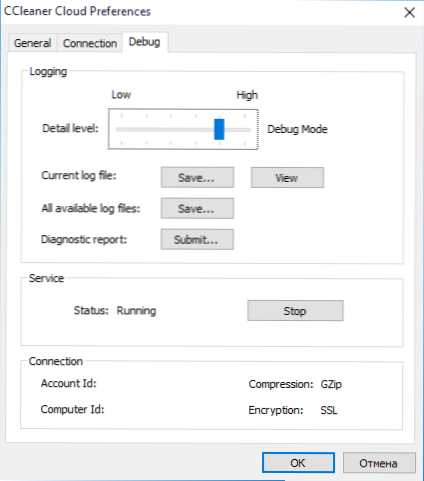
Kész. Most, ezen vagy az internethez csatlakoztatott bármely más számítógépen lépjen a számviteli adatokkal a CCleaner webhelyre.com, és látni fogja az aktív és csatlakoztatott számítógépek listáját, amelyekkel "a felhőből" dolgozhat.
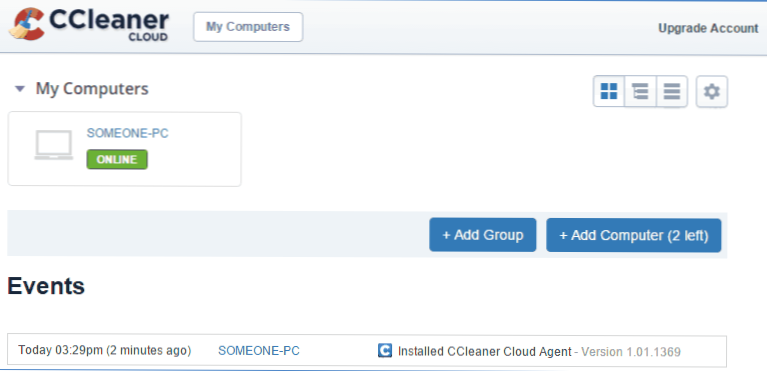
Ccleaner felhőalapú lehetőségek
Mindenekelőtt a szervizelt számítógépek kiválasztásával az összes alapvető információt az Összefoglaló lapon kaphatja meg:
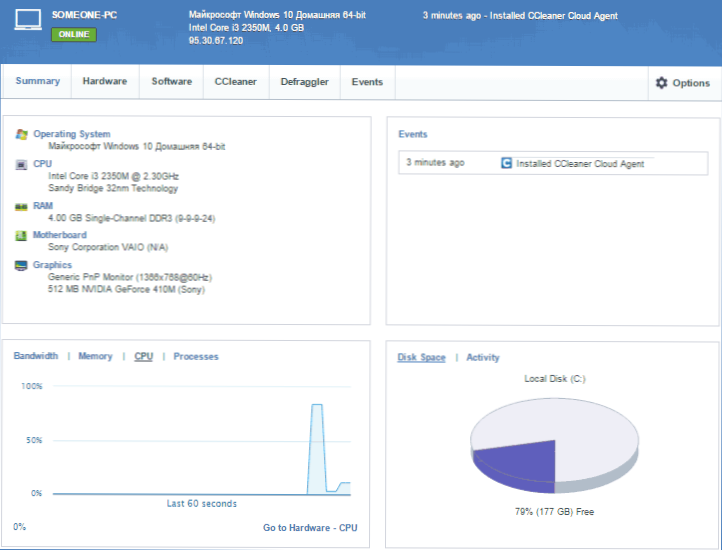
- Rövid hardverjellemzők (telepített operációs rendszer, processzor, memória, az alaplap modellje, videokártya és monitor). Részletesebb információk a számítógép jellemzőiről a Hardver fülön érhetők el.
- A programok telepítésének és törlésének legújabb eseményei.
- A számítógépes erőforrások aktuális felhasználása.
- Szabad hely egy merevlemezen.
Az egyik legérdekesebb dolog, véleményem szerint, a Szoftver lapon (Programok) található, itt a következő lehetőségeket kínáljuk:
Operációs rendszer (operációs rendszer) - Információkat tartalmaz a telepített operációs rendszerről, ideértve a fejlett szolgáltatásokról, az alapvető beállításokról, a tűzfal állapotáról és az antivírusról, a Windows Upryising Centerről, a Környezetvédelmi Változókról, a rendszermappákról.
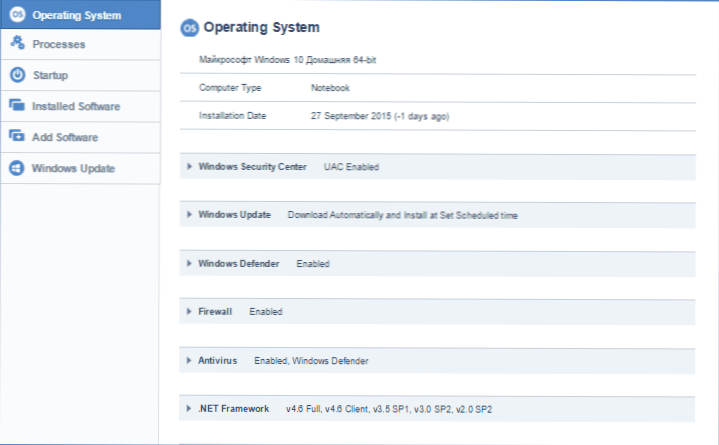
Folyamatok (folyamatok) - A számítógépen dolgozó folyamatok listája, azzal a képességgel, hogy távoli számítógépen kitöltse őket (a helyi menüben).
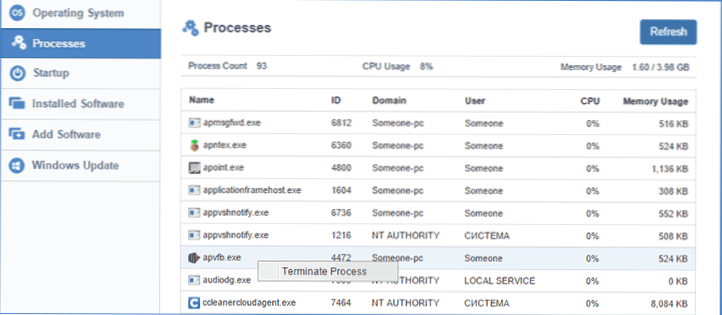
Startup (Automobile) - A számítógépes autó betöltésének programjainak listája. Az automatikus terhelés egy elemének megtalálásáról, a „regisztráció” helyének, az eltávolításának vagy letiltásának képességéről szóló információkkal.
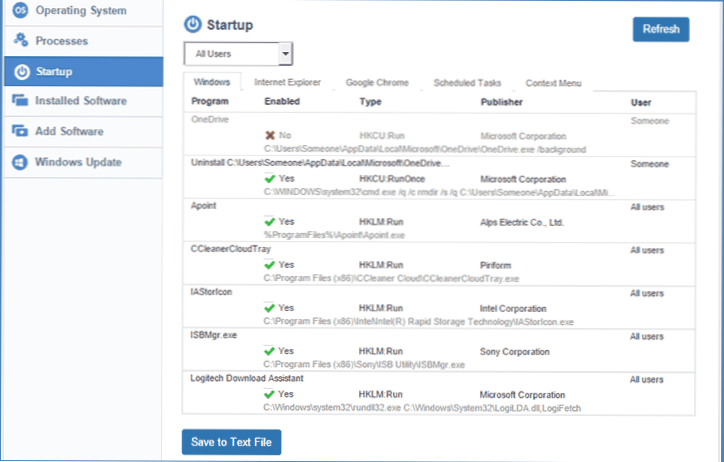
Telepített szoftver (telepített programok) - A telepített programok listája (azzal a képességgel, hogy elindítson egy deinstalt, bár a benne szereplő műveleteket ügyfél -számítógépnek kell végrehajtania).
Szoftver hozzáadása (Programok hozzáadása) - Az a képesség, hogy távolról telepítsünk ingyenes programokat a könyvtárból, valamint az MSI telepítőtől a számítógépről vagy a Dropboxból.
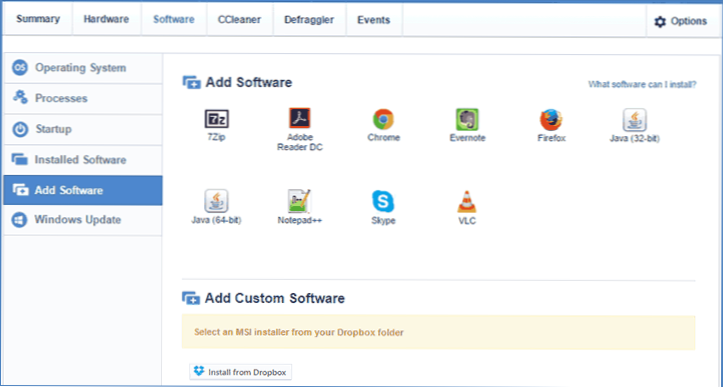
Windows Update (Windows Update) - Lehetővé teszi a Windows frissítéseinek távoli telepítését, a rendelkezésre álló, telepített és rejtett frissítések listáinak megtekintését.
Erős? Nagyon jónak tűnik számomra. Tovább vizsgáljuk - a CCleaner fület, amelyen ugyanúgy tisztíthatjuk a számítógépet, mint ezt a számítógépen azonos nevű programban végezték el.
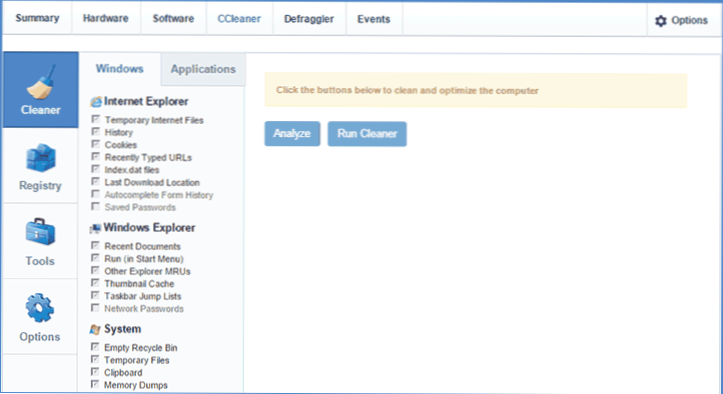
Beolvashatja a számítógépet szemétre, majd megtisztíthatja a nyilvántartást, törölheti a Windows ideiglenes fájlokat és programokat, a böngészők adatait, valamint az Eszközök lapon (Tools) - törölje az egyes rendszer -helyreállítási pontokat, vagy biztonságosan tisztítsa meg a merevlemez -meghajtót vagy a szabad helyet a lemezen (adat -helyreállítási lehetőségek nélkül).
Két lap van hátra - a DeFRAGGGLER, amely a számítógép lemezeinek és ugyanazon segédprogramként működik, valamint az Események (Események) lapját, amely a számítógépen lévő Műveletek folyóiratát vezet. Rajta, az opciók lehetőségeitől függően (vannak lehetőségek az ütemezett feladatok elvégzésére, az ingyenes verzióhoz elérhetetlenek) számítógép, csatlakozik az internethez és leválasztva tőle. A beállításokban is tartalmazhat egy e -mail üzenet küldését, amikor a kiválasztott események bekövetkeznek.
Ezt befejezem. Ez a felülvizsgálat nem részletes utasítások a CCleaner Cloud használatához, hanem csak az új szolgáltatás segítségével elvégezhető összes gyors átvitel. Remélem, ha szükséges, nem lesz nehéz megérteni őket.
Az én ítéletem egy nagyon érdekes online szolgáltatás (emellett azt gondolom, hogy, mint minden Pirform Works, tovább fog fejlődni), amely bizonyos esetekben hasznos lehet: például (például az első szkript, amely eszébe jutott), a gyors távvezérlőhöz. A rokonok számítógépeinek nyomon követése és tisztítása, akik rosszul ismerik az ilyen dolgot.

